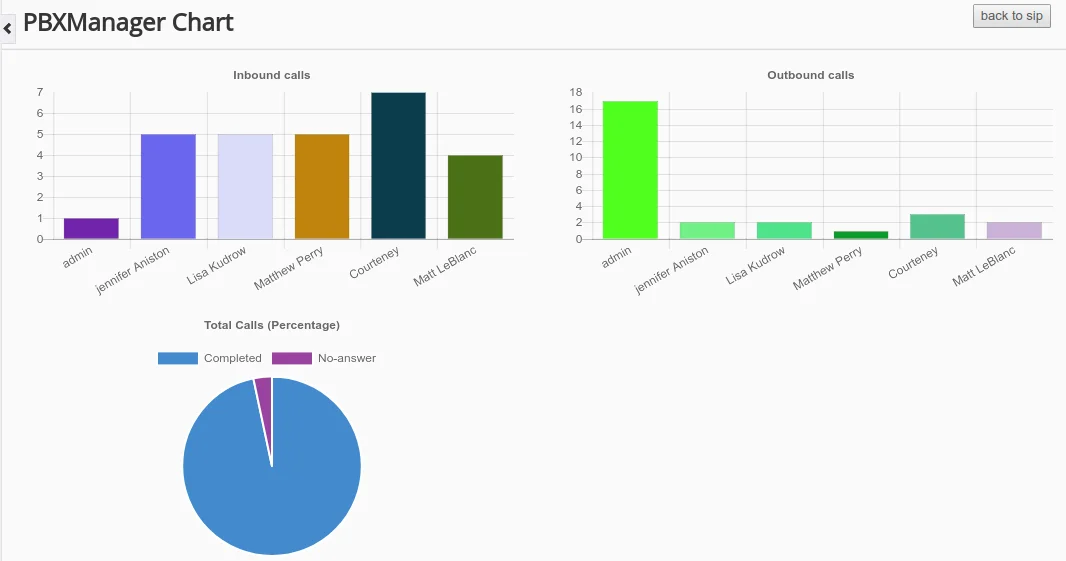Integración de Vtiger Asterisk: un conector de Asterisk simple para Vtiger CRM. Conector Vtiger Asterisk le permite realizar y recibir sus llamadas dentro de Vtiger CRM. Todas las llamadas entrantes y salientes se graban y se pueden descargar para cualquier tipo de análisis o referencia futura. Puede marcar o rechazar las llamadas de sus clientes a través de un softphone. Puede obtener su ventana emergente de llamada directamente dentro de su CRM para administrarla de manera efectiva. También puede visualizar el historial completo de llamadas, que incluye el estado de la llamada, la duración de la llamada, los detalles de contacto y mucho más en una sola ventana unificada. Vtiger Asterisk Connector lo ayuda a interactuar con su prospecto o clientes fácilmente. Puede brindar un soporte completo y rápido con toda la información de sus clientes en la mano. Con la naturaleza interrelacionada del CRM, puede obtener fácilmente acceso a cualquier dato relevante que esté discutiendo en su llamada. La integración de Vtiger Asterisk lleva todo a su escritorio. Todas las llamadas realizadas a través de Integración de Vtiger Asterisk se graban. La copia de seguridad del registro será útil para cualquier referencia futura en la llamada. Te ayudará a que tus ventas fluyan sin problemas incluso en ausencia de nadie.
El informe del historial de llamadas le proporciona la frecuencia con la que se pone en contacto con su cliente potencial o clientes. El tiempo de llamada que ha llegado con éxito a tus clientes puede ayudarte a tomar mejores decisiones. Vtiger Asterisk Connector, una integración de Vtiger CRM, simplifica la comunicación completa con el cliente.
Requisitos previos para la integración de Vtiger Asterisk
- Asterisk versión 1.8.* o 7.x
- Oracle Java 1.8
- Vtiger CRM versión 6.5
- Detalles de Vtiger
- URL del servidor Vtiger
- Clave secreta de Vtiger: copie este detalle de la configuración de Vtiger CRM. Integración→ Página del Administrador de PBX.
Configuración de PBX Manager Suite #
Instalación del conector Vtiger Asterisk #
- Descargar y descomprimir VtigerAsteriskConnector.zip
- Ahora, descomprima PBXSuiteLite.zip y PBXSuite.zip archivos dentro de la carpeta Importar desde cualquier lugar.
Módulo PBXManager Suite #
Con el Módulo Asterisk para Vtiger CRM- PBXManager Suite, puede editar o eliminar la configuración interna del par y del plan de marcado del asterisco. Además, puede personalizar varias configuraciones para adaptarse a sus necesidades específicas y optimizar el rendimiento. Haga clic en Configuración → Configuración de CRM → Integración → Integración de Vtiger PBX. Configure su sip.conf y extension.conf siguiendo los siguientes pasos,
CONFIGURACIÓN SIP
Configure su sip para proporcionar acceso de usuario a sus usuarios de CRM para administrar registros de llamadas, llamadas entrantes y salientes, y mucho más. Edite su archivo de configuración SIP de la siguiente manera,
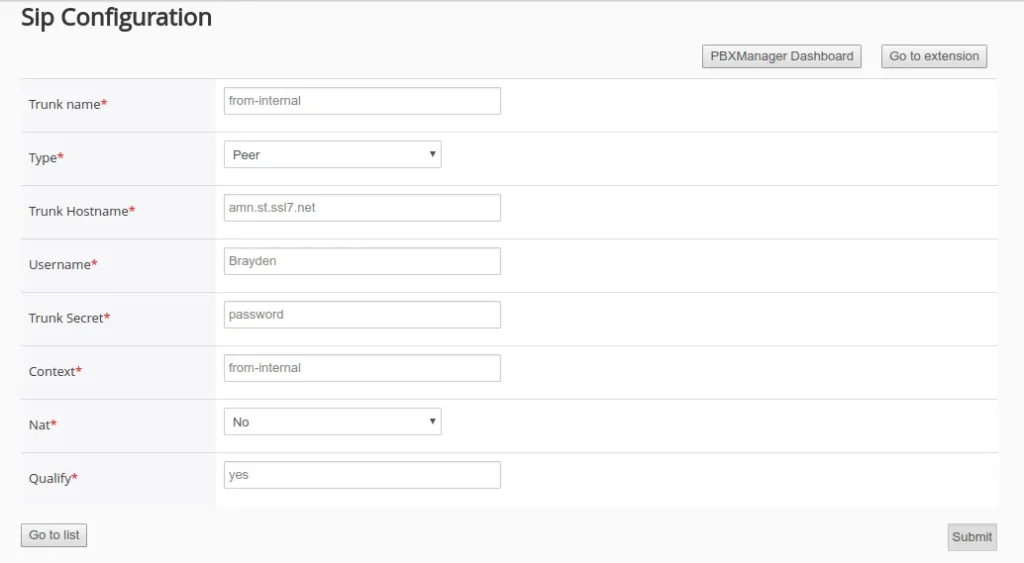
- Nombre del tronco: ingrese el nombre o el número por su cuenta.
- Tipo: seleccione su tipo en el menú desplegable que contiene par, usuario y amigo. El tipo predeterminado de asterisco es peer.
- Nombre de host troncal: proporcione un nombre de host basado en su proveedor de sip.
- amn.st.ssl7.net para Norteamérica y más
- Nombre de usuario y secreto de troncal: ingrese el nombre de usuario y la contraseña del proveedor de sip.
- Contexto: mencione el nombre de la llamada de acuerdo con la función del plan de marcado. Por ejemplo: from-internal o cualquier nombre.
- Nat: se establece de forma predeterminada como No para trabajar detrás de un firewall para asterisco.
- Calificar: establezca la configuración de tiempo predeterminada en 60 segundos para los timbres de llamada seleccionando Sí. A continuación, haga clic en Enviar. Puede agregar más entradas de usuario haciendo clic en el botón Agregar SIP.
Configuración de la extensión
Con este módulo, puede mantener fácilmente las funciones del plan de marcación como colgar, recibir, marcar y transferir sus llamadas. Puede editar o eliminar la configuración de la extensión en función de los detalles de su proveedor de sip. Los pasos de configuración son los siguientes,
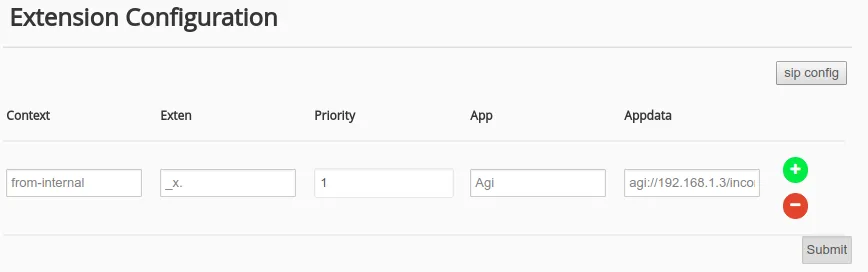
- Contexto: introduzca el nombre del contexto tal como lo proporciona en la configuración sip.
- Exten – Provide_x. como común para que todos los usuarios de Vtiger hagan llamadas salientes.
- Prioridad: establezca la prioridad 1 como predeterminada para la AGI de la aplicación.
- Aplicación: establezca el valor predeterminado como Actuado para conectar un plan de marcado con asterisco.
- Appdata: se utiliza para conectar aplicaciones de conector de asterisco. Proporcione los datos de la aplicación en este formato. Por ejemplo: agi://your_connector_running_ip/incoming.agi
- A continuación, haga clic en ‘Enviar’.
Configuración de VtigerCRM Asterisk #
Módulo de integración Vtiger Asterisk – PBXManager Suite requiere algunas configuraciones que deben realizarse en Asterisk Server. El servidor Vtiger Asterisk puede ser uno o se pueden instalar en 2 servidores diferentes. Si el servidor Vtiger y Asterisk están en diferentes ubicaciones, entonces MySql debe estar abierto para conectar Vtiger y Asterisk.
Configuración básica del lado Asterisk #
Configure su servidor Asterisk para que PBXManager Suite funcione correctamente,
Antes de configurar los archivos de asterisco, realice una copia de seguridad de los archivos sip.conf y extensions.conf en la carpeta /etcétera/asterisk
sss@users:/etcetera/asterisk$ sudo cp sip.conf old-sip.conf
sss@users:/etcetera/asterisk$ sudo cp extensiones.conf old-extensions.conf
Para configurar sip.conf:
sss@users:/etcetera/asterisk$ vi sip.conf
[general] context=establecer como tu propio ex:from-internal
allowguest=sí
allowoverlap=no
Enlace = 5060
srvlookup=no
dtmfmode=RFC2833
disallow=todo
permitir=ulaw
permitir=aley
permitir=gsm
allow=speex
qualify=sí
rtcachefriends=sí
/ Registre su credencial de proveedor SIP de la siguiente manera/
registro => nombre de usuario:password@hos/dominio
Ejemplo:
registro => 31961:8f6LrYd(@amn.st.ssl7.net
Nota: 31961 es el nombre de usuario de la credencial sip
8f6LrYd( es la contraseña de la credencial sip
amn.st.ssl7.net es el nombre de host/dominio de su proveedor
Para configurar extensions.conf:
sss@users: /etcetera/asterisk$ vi extensiones.conf
[Generalidades] [globales] ;
[from-internal] /[context] igual que en sip.conf/
switch =>Tiempo real
Para configurar manager.conf:
sss@users: /etcetera/asterisk$ vi manager.conf
[general] habilitado=sí
; webenabled=no
port=5038
bindaddr=0.0.0.0
[nombre de usuario] secreto=contraseña
deny=0.0.0.0/0.0.0.0
permiso=asterisk_ip/255.255.255.0
permiso=vtiger_ip/255.255.255.255
permiso=127.0.0.1/255.255.255.0
leer=todo,sistema,llamada,registro,detallado,comando,
agente,usuario,config,dtmf,informes,cdr,
plan de marcado,originar,mensaje
escribir=todo,sistema,llamada,registro,detallado,comando,
agente,usuario, configuración,dtmf,informes,cdr,dialplan,
originar,mensaje
Para configurar cdr_manager.conf:
sss@users: /etcetera/asterisk$ vi cdr_manager.conf
[general] habilitado = sí
Para configurar Res_config_mysql.conf:
[general] dbhost = localhost
dbname = nombre de la base de datos vtiger
dbuser = nombre de usuario de mysql
dbpass = contraseña de mysql
dbport = 3306
dbsock = /var/run/mysqld/mysqld.sock
; dbcharset=latin1
; requisitos=advertir ; o createclose o createchar
Para configurar Extconfig.conf:
Copie y pegue en esta configuración de la siguiente manera:
[ajustes] sipusers => mysql,general,vtiger_sipconf
sippeers => mysql,general,vtiger_sipconf
extensiones => mysql,general,vtiger_extensionsconf
Módulo PBX Manager para la integración de Asterisk #
Configure su módulo PBX para conectar su Asterisk con CRM siguiendo los siguientes pasos. Puede configurar los detalles de su servidor Asterisk después de instalar Vtiger Asterisk Connector en su servidor Asterisk.
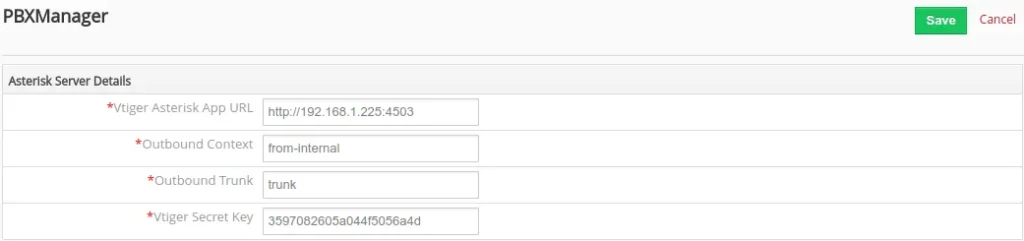
- Haga clic en Configuración → Configuración de CRM → Integración → PBXManager.
- Proporcione los detalles de su servidor Asterisk utilizando el comando Editar opción.
- Edite los detalles del servidor Asterisk.
- URL de la aplicación Vtiger Asterisk: ingrese el nombre de su servidor, donde está instalado Vtiger Asterisk Connector. Por ejemplo: protocolo://Asterisk_Server_IP:Connector_Port.
- Contexto de salida: ingrese el contexto que configuró Vtiger en sip.conf. Por ejemplo:vtiger_outbound
- Troncal de salida: ingrese el nombre de la troncal que configuró en su asterisco sip.conf. Ej: Nombre del tronco
- Clave secreta de Vtiger: ingrese su clave única generada para la autenticación, que se ha configurado en Vtiger Asterisk Connector. A continuación, haga clic en Guardar.
Softphone (Softphone) #
Puede usar un softphone como interfaz para marcar o recibir las llamadas de sus clientes desde el móvil y Skype. Para una comunicación rápida, puede obtener una ventana emergente de llamada instantánea dentro de su CRM.
Pasos de instalación del softphone
- Descarga cualquier Softphone.
- Extrae tu archivo tar.
- Establezca el nombre de troncal y la contraseña de las configuraciones sip para activarlo.
Registros de llamadas
Conector Vtiger Asterisk realiza un seguimiento de todos sus registros de llamadas en los registros de llamadas con el estado de la llamada como Sonando, Completado, Colgado y mucho más. Puede obtener los datos de contacto de sus clientes dentro de su registro. Puede grabar, descargar o reproducir sus conversaciones para análisis futuros. Además, visualiza la duración de las llamadas de tus clientes con la hora exacta. Para el módulo Registros de llamadas, haga clic en Todos → PBXManager.
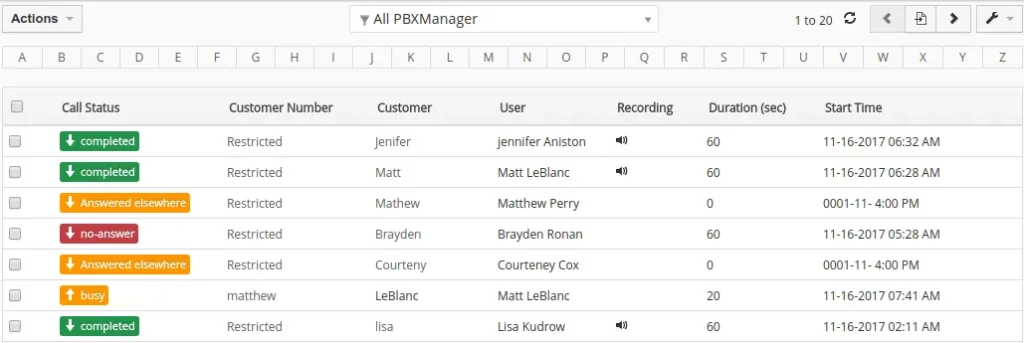
Panel de control de PBXManager
Con la integración de Vtiger Asterisk, puede monitorear y analizar fácilmente sus registros de llamadas en una sola ventana unificada. Le muestra los informes de las llamadas entrantes y salientes y también las llamadas sin respuesta.